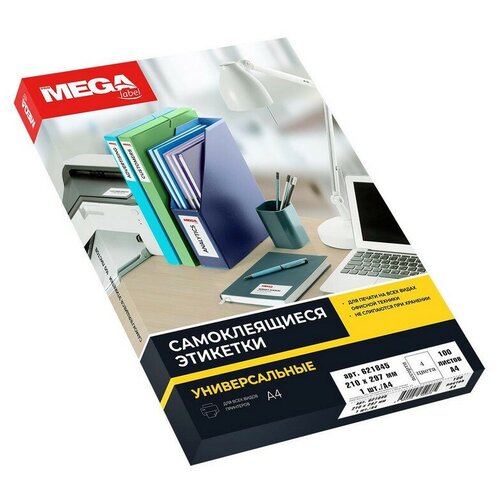Этикетки самоклеящиеся ProMega Label 210х297мм, 1шт. на листе А4, 100 листов) цветные
Производитель:
Отзывы: 0
6 002 ₽
Этикетки самоклеящиеся Promega label ассорт: красн. желт. зел. голуб.100луп.)Единица продажи: упаковка. Форма: прямоугольная. Возможность переклеивания: Нет. Возможность оставлять надписи: Да. Цвет: в ассортименте. вес брутто: 1 КГ. вес нетто товара: 1 КГ. Температурный диапазон применения: от 20 до 43;80 град. Размер этикетки: 210x297 мм. Тип этикеток: универсальные. Шаблон для скачивания: да, в описании. Тип поверхности: матовая. Плотность гкв. м: 80. Лого на товар: нанесение на производстве. Количество этикеток на листе: 1 ШТ. Для печати на: монохромном лазерном принтере. Количество листов в упаковке, шт: 100. Страна происхождения: Россия. Универсальные цветные самоклеящиеся этикетки Promega label подходят для печати на лазерных, струйных принтерах и копировальных аппаратах. Особая технология гарантирует безопасность офисной техники и защиту от склеивания листов при хранении. В упаковке 100 этикетоклистов размером 210x297 мм. В Упаковке из 100 этикеток листов представлено 4 цвета по 25 листов каждого зеленый, желтый, голубой, красный). Оптимальны для печати информационных табличек. Для оформления и печати этикеток удобно использовать шаблон. Для того чтобы увидеть разлиновку шаблона, необходимо в ПО Word открыть вкладку 39;Макет39; и щелкнуть 39;Отобразить сетку39;. Для удобства работы с рисунками: выделить вставленный в шаблон рисунок левой кнопкой мыши, открыть вкладку 39;Формат39; и выбрать режим 39;Обтекание текстом По контуру39;. Также можно самостоятельно сформировать шаблон в ПО Word. Пошаговая инструкция по созданию этикеток в ПО Word: 1. Откройте текстовый редактор Word, в верхней горизонтальной строке рабочего окна щелкните стрелкой мыши 39;Сервис39;, в открывшемся перечне щелкните 39;Конверты и наклейки39; для Microsoft Word XP 39;Письма и рассылки39;, а затем 39;Конверты и наклейки39;). 2. В открывшемся окне 39;Конверты и наклейки39; щелкните 39;Наклейки39;, затем в перечне справа щелкните 39;Параметры39;. Выберите тип принтера и вариант подачи бумаги. 3. В окне 39;Параметры наклейки39; щелкните 39;Создать39;. Появится окно, в нижней части которого окошки для данных о выбранной вами этикетке. 4. Введите данные об этикетках: величину верхнего поля, боковых полей и т. д. В окошке 39;Тип39; введите размер этикетки или название, которое вы ей присвоите. Указанные параметры можно узнать в инструкции, идущей в комплекте с этикетками.) Завершите настройку щелчком 39;ОК39;. Данные для печати этикеток в ПО Word: Размер этикетки, см: 21,0x29,7; Колво этикеток на листе: 1; Верхнее поле, см: 0; Боковые поля, см: 0; Шаг по вертикали, см: 26,69; Шаг по горизонтали, см: 20; Высота наклейки, см: 26,69; Ширина наклейки, см: 20,0; Число наклеек по горизонтали: 1; Число наклеек по вертикали: 1. 5. Закройте окно 39;Параметры наклейки39; вкладка 39;Настройка39;), нажав 39;ОК39;, после чего активизируется окно 39;Конверты и наклейки39;. 6. В светлой прямоугольной ячейке окна 39;Конверты и наклейки39; соразмерно формату этикетки один раз введите текст, который компьютер автоматически разместит на вс
История стоимости товара
Указана минимальная стоимость товара за период и разница по сравнению с предыдущим периодом.
Рекомендуем посмотреть